November 2
Un gruppo mailing list è utile quando è necessario inviare e-mail a un gruppo regolare di individui nella cartella Indirizzo / Contatti. Vi è una procedura specifica è possibile seguire per creare un gruppo di lista di distribuzione utilizzando Windows Mail e Contatti Windows.
1 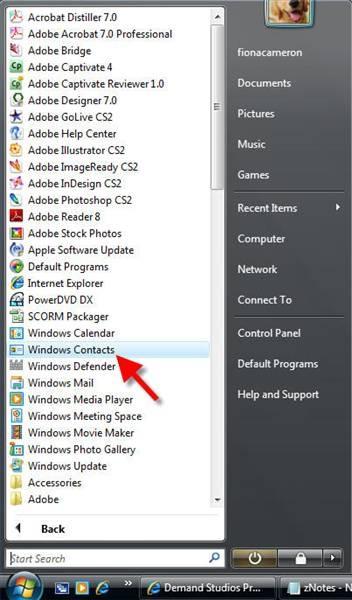
Avviare l'applicazione Contatti di Windows selezionando "Start> Tutti i programmi> Contatti Windows."
2 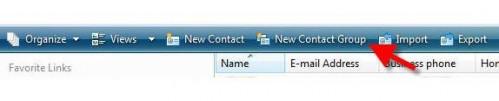
Dalla barra degli strumenti, fare clic sul pulsante "Nuovo Gruppo di contatto".
3 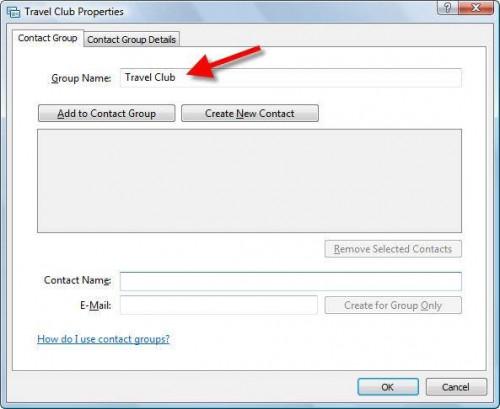
Nel campo "Nome gruppo", digitare il nome del vostro gruppo (ad esempio, Travel Club).
4 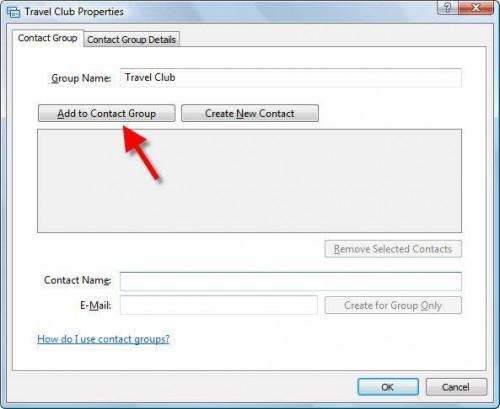
Fare clic su "Aggiungi al gruppo di contatto" per aggiungere contatti di Windows Mail esistenti per il vostro gruppo. Quando la cartella del contatto della finestra si apre, selezionare i contatti che si desidera aggiungere al vostro gruppo.
5 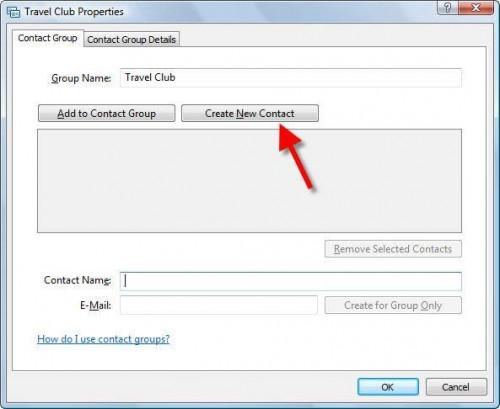
Fai clic sul pulsante "Crea nuovo contatto" per aggiungere un nuovo contatto per il vostro gruppo e la cartella di Windows Mail di contatto contemporaneamente.
6 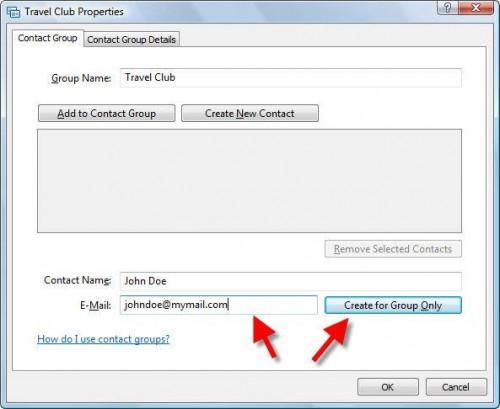
Nel campo "Nome contatto", digitare il nome del contatto, seguito dal suo indirizzo nel campo "E-mail". Quindi fare clic sul pulsante "Crea per il gruppo Only", se si desidera aggiungere un nuovo contatto alla tua lista di distribuzione senza aggiungere il contatto alla cartella di Windows Mail di contatto. Fai clic su "OK" per completare la creazione del gruppo.
7 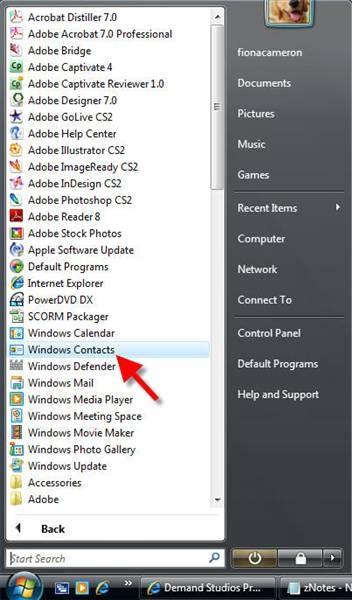
Seguire i passaggi in questa sezione solo se il pulsante "Nuovo Gruppo di contatto" non è visibile sulla barra degli strumenti di Windows contatti. Avviare l'applicazione Contatti di Windows selezionando "Start> Tutti i programmi> Contatti Windows."
8 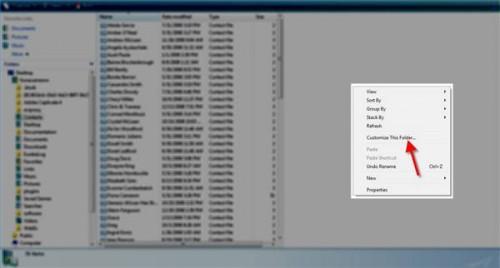
Fare clic sulla sezione riquadro di anteprima della cartella "Windows Contatti" per visualizzare l'elenco di scelta rapida. Selezionare l'opzione "Personalizza cartella" dalla lista.
9 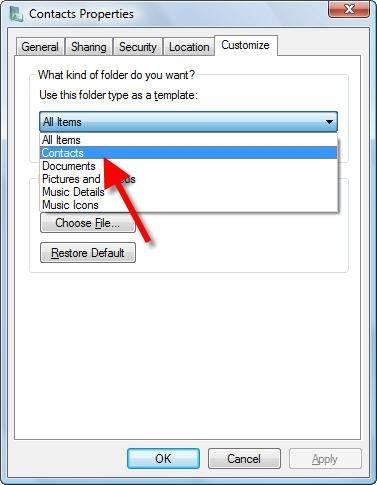
Nella scheda "Personalizza", selezionare "Contatti". Fai clic su "OK" per chiudere la finestra.
10 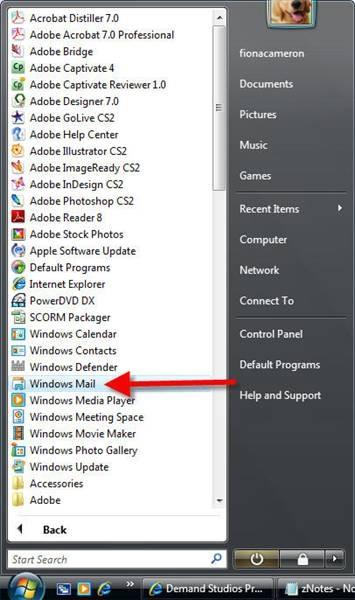
Avviare l'applicazione Windows Mail selezionando "Start> Tutti i programmi> Windows Mail."
11 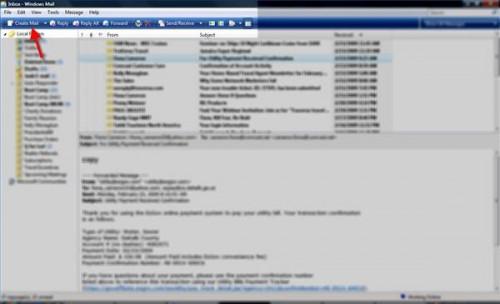
Dalla barra degli strumenti di Windows Mail, fare clic sul pulsante "Crea messaggio" per iniziare un nuovo messaggio di posta.
12 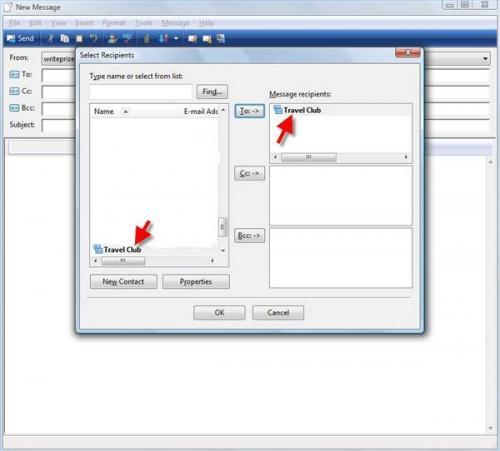
Fare clic su "A" tasto destinatario. Evidenziare il nome della mailing list del gruppo si è creato in Contatti Windows. Fare clic su "A", "pulsante BCC" CC "o" per indirizzare il messaggio ai destinatari. Fai clic su "OK".
